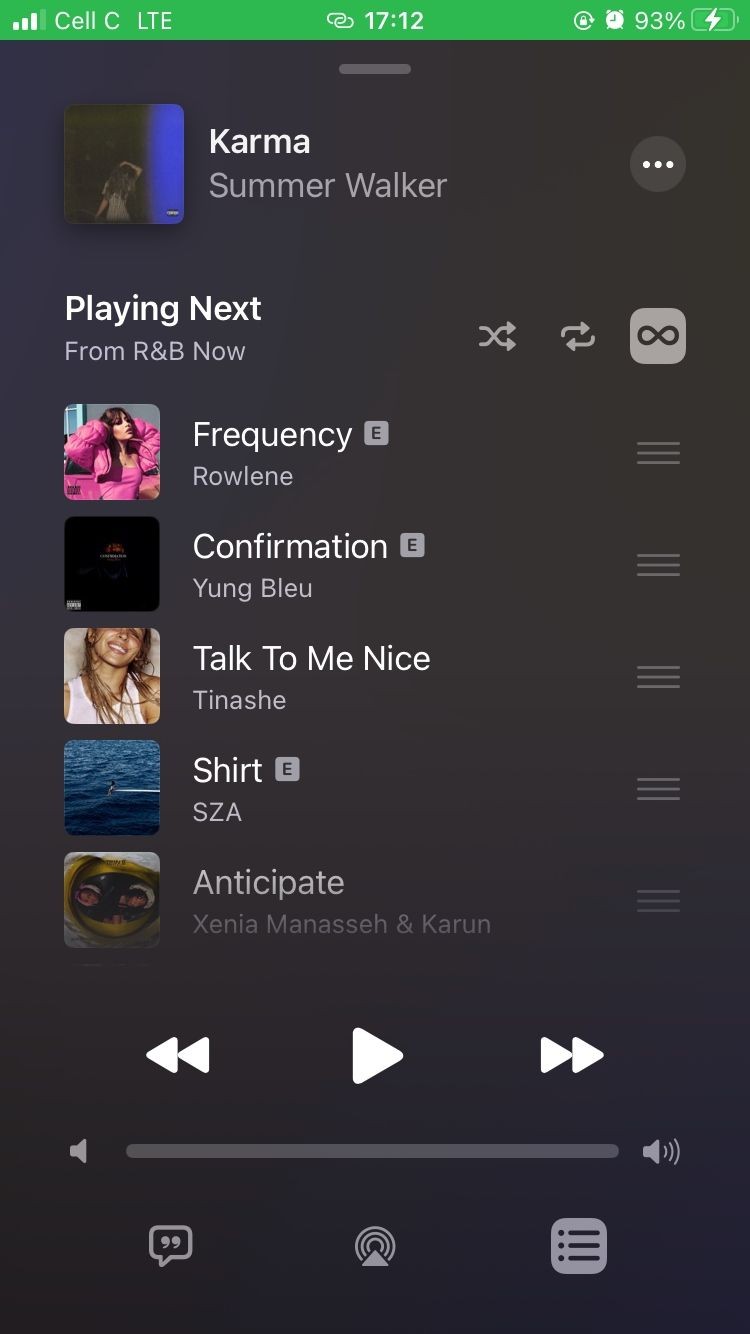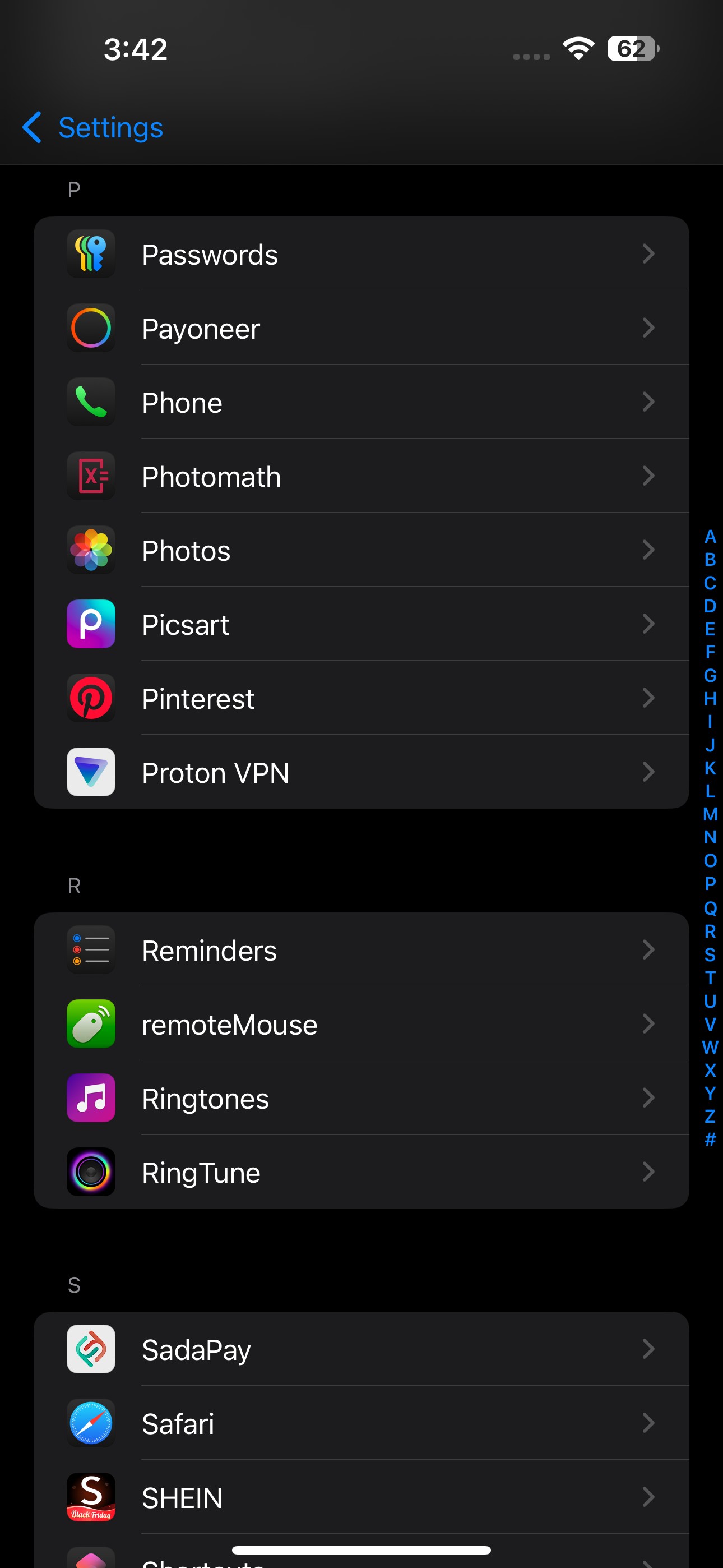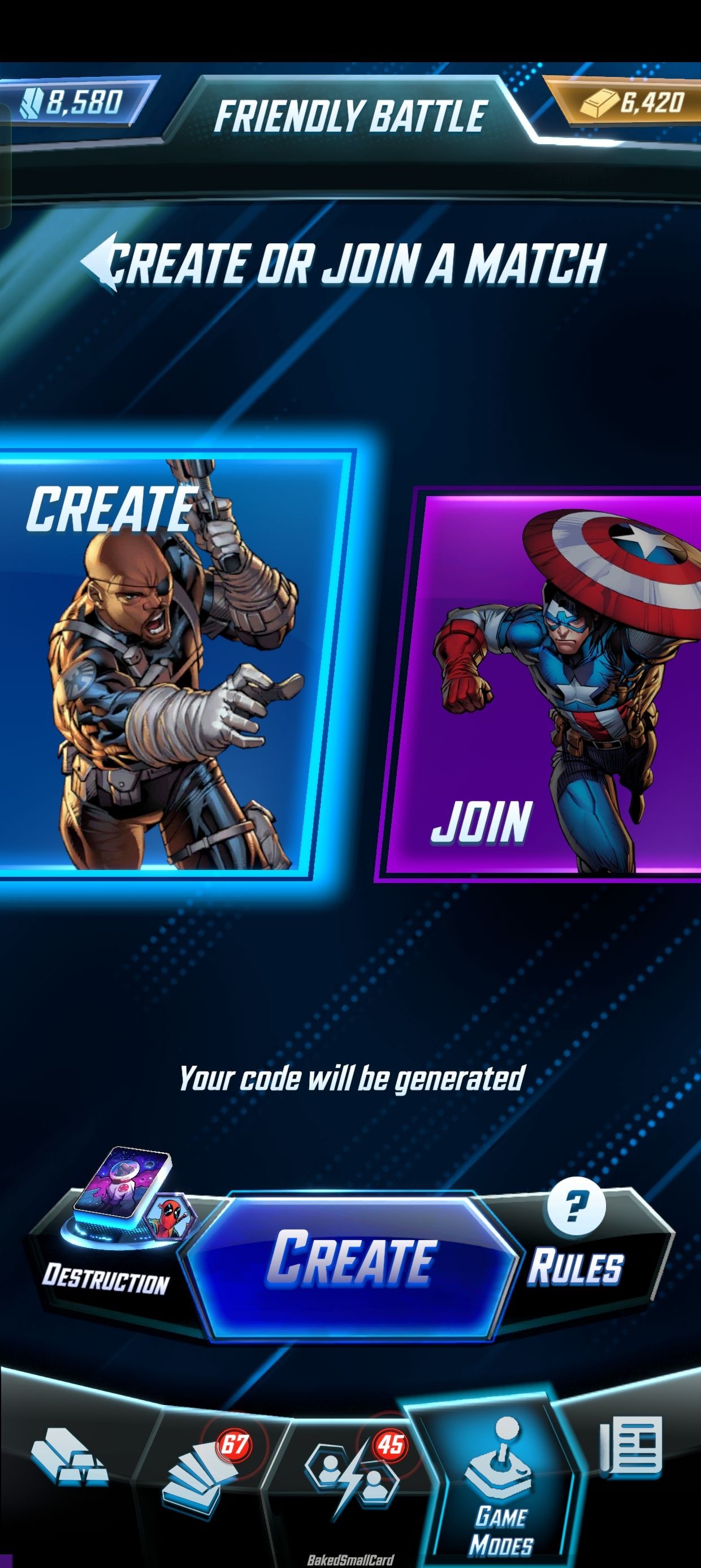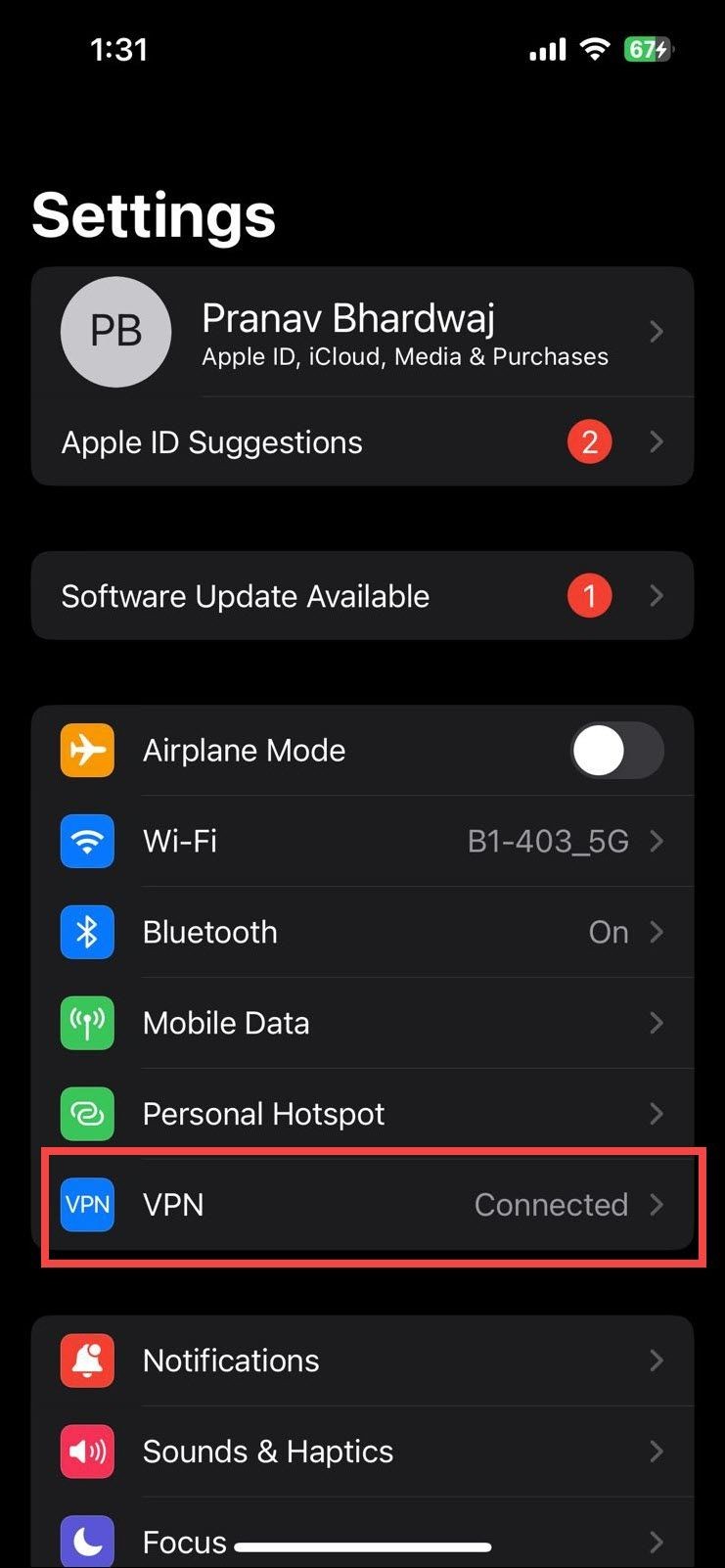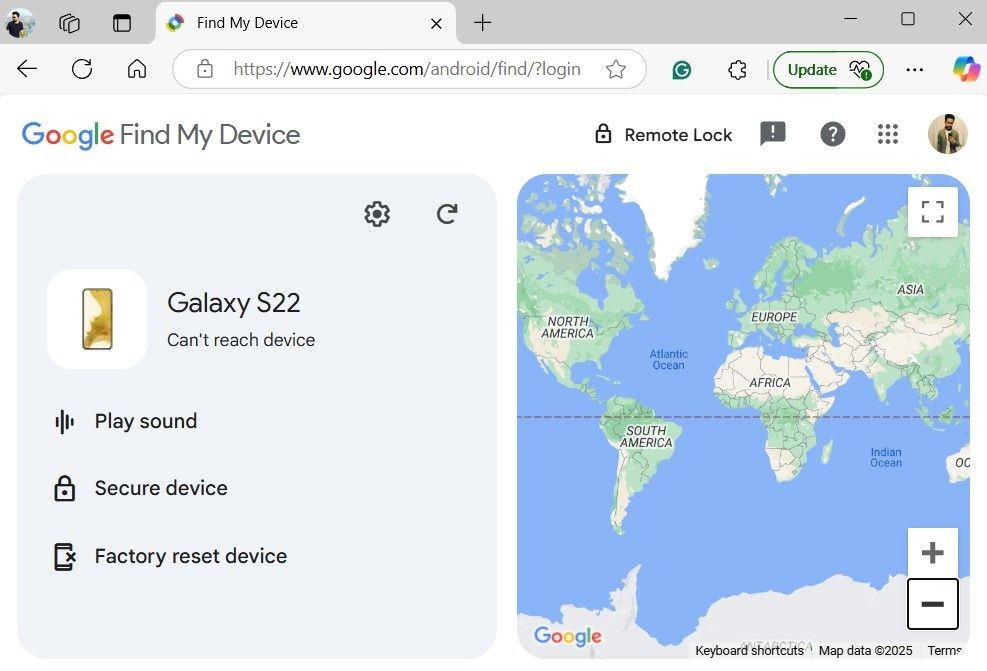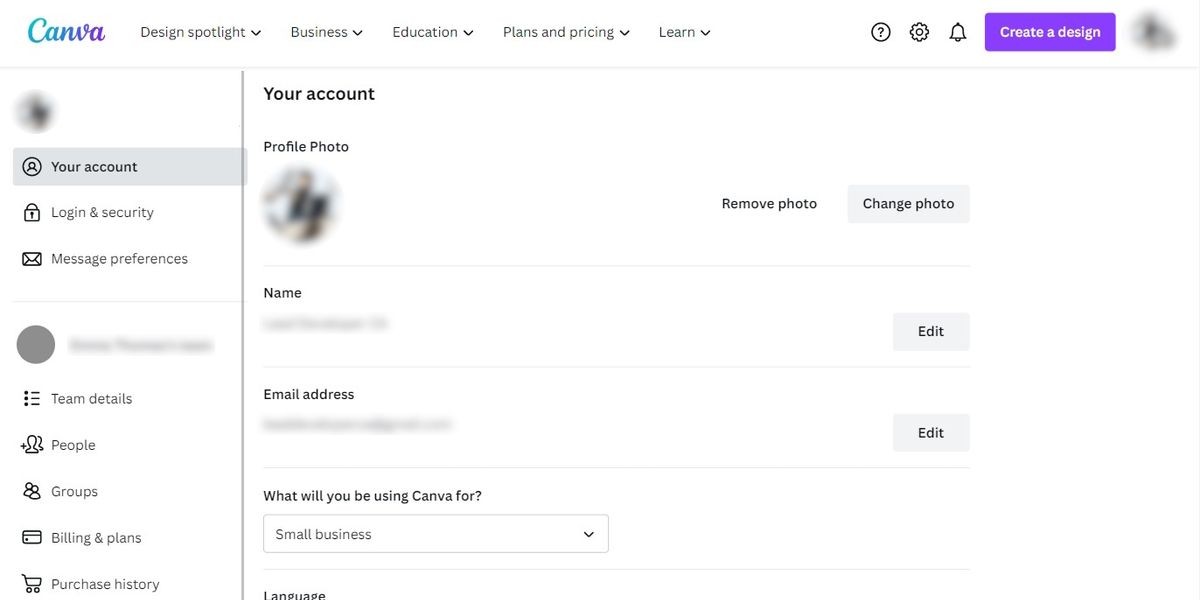Contents
Tính năng SOS Khẩn Cấp trên iPhone là một công cụ hữu ích giúp bạn kết nối nhanh chóng với các dịch vụ khẩn cấp và danh bạ liên lạc trong tình huống nguy cấp. Tuy nhiên, đôi khi tính năng này có thể được kích hoạt một cách không mong muốn, gây ra sự hoảng loạn cho người thân hoặc cuộc gọi không cần thiết đến dịch vụ khẩn cấp. Để tránh những tình huống này, bài viết này sẽ hướng dẫn bạn cách tắt tính năng SOS Khẩn Cấp trên iPhone của mình.
Cách Tắt Tính Năng SOS Khẩn Cấp Trên iPhone
Để tắt tính năng SOS Khẩn Cấp trên iPhone, bạn hãy làm theo các bước sau:
- Mở ứng dụng Cài Đặt và chọn mục SOS Khẩn Cấp.
- Tại đây, bạn có thể tắt các tùy chọn Gọi Khi Giữ Và Thả, Gọi Khi Nhấn Nút 5 Lần, và Gọi Sau Khi Tai Nạn Nghiêm Trọng. Lưu ý rằng tùy chọn cuối cùng chỉ có sẵn trên iPhone 14 và các mẫu sau này.
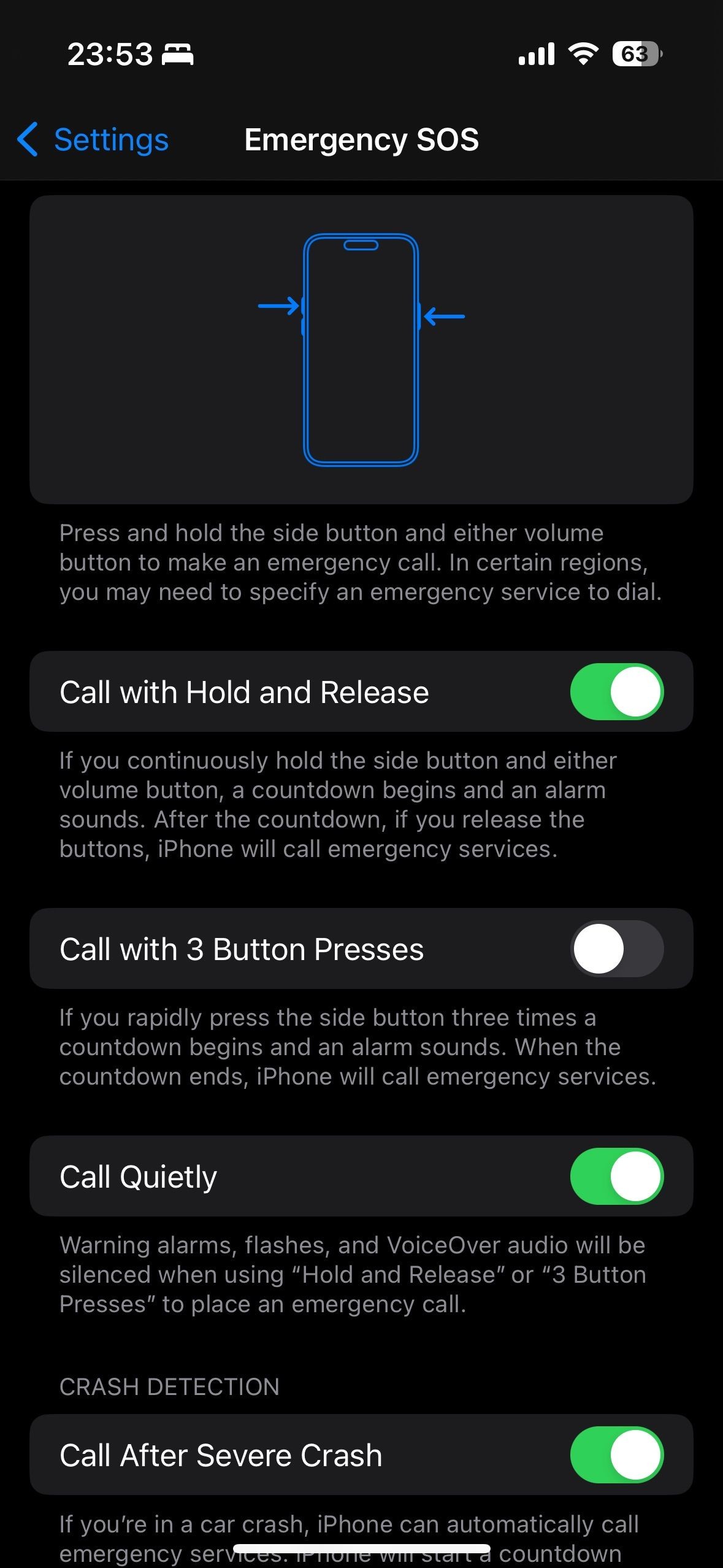 Các tùy chọn khi cấu hình SOS Khẩn Cấp
Các tùy chọn khi cấu hình SOS Khẩn Cấp
Ngay cả khi bạn đã tắt tất cả các tùy chọn trên, bạn vẫn có thể sử dụng tính năng SOS Khẩn Cấp trên iPhone qua menu tùy chọn nguồn – truy cập bằng cách giữ nút nguồn (trên iPhone 7 hoặc cũ hơn) hoặc giữ nút bên cạnh và một trong các nút âm lượng (trên iPhone 8 và các mẫu sau).
Cách Hủy Cuộc Gọi SOS Khẩn Cấp
Nếu bạn vô tình kích hoạt đếm ngược cho cuộc gọi khẩn cấp, đừng hoảng sợ. Mặc dù âm thanh báo động và rung của iPhone có thể gây hoảng loạn, việc hủy cuộc gọi SOS Khẩn Cấp rất đơn giản.
- Nếu bạn đã bắt đầu đếm ngược bằng cách giữ nút bên cạnh và một trong các nút âm lượng, hãy thả chúng trước khi đếm ngược kết thúc.
- Nếu tính năng Phát Hiện Tai Nạn kích hoạt cuộc gọi – chỉ có trên iPhone 14 hoặc các mẫu sau – bạn sẽ thấy nút Dừng để hủy cuộc gọi.
- Nếu việc nhấn nhiều lần nút bên cạnh kích hoạt đếm ngược, hãy nhấn nút Dừng (X) trên màn hình, sau đó chọn Dừng Gọi.
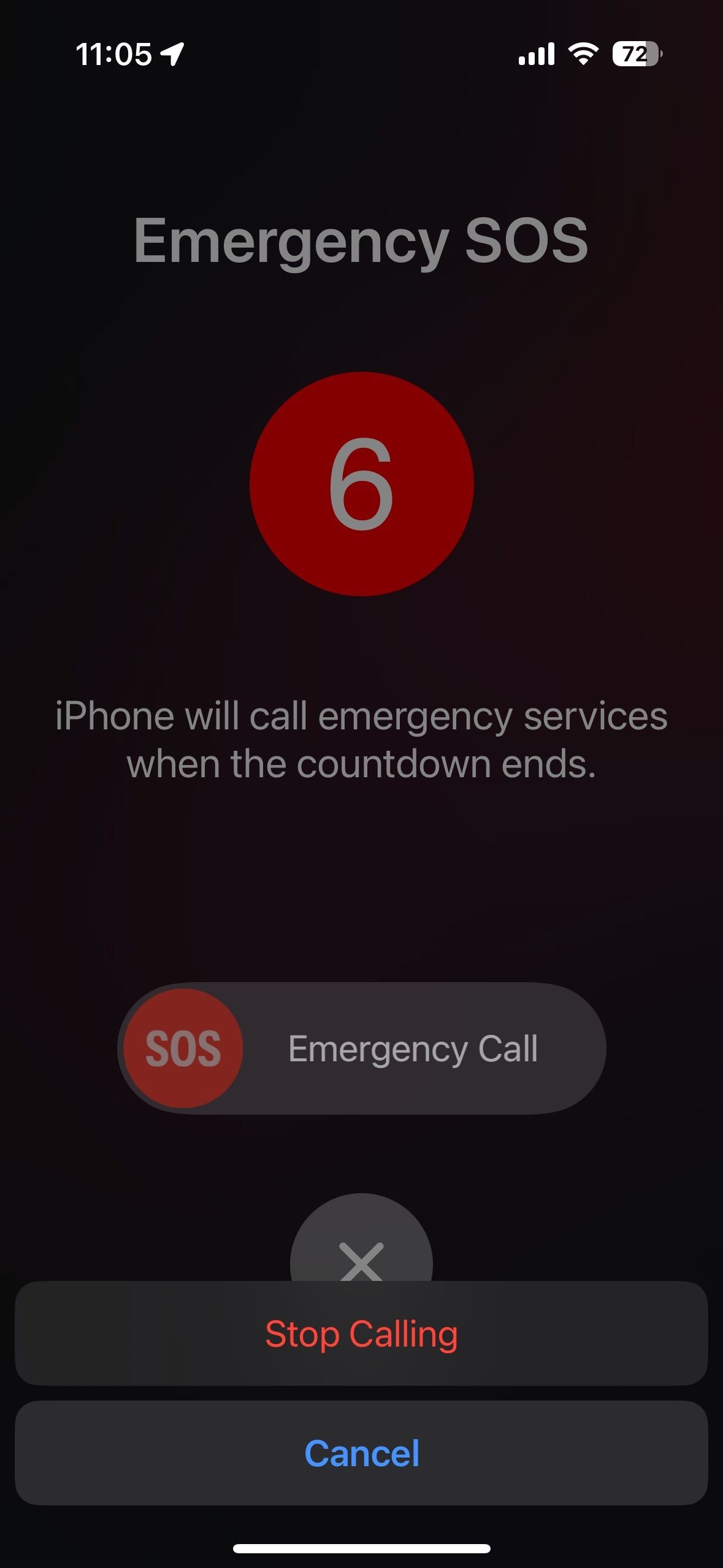 Thông báo Dừng Gọi trong cuộc gọi SOS Khẩn Cấp
Thông báo Dừng Gọi trong cuộc gọi SOS Khẩn Cấp
Nếu cuộc gọi đã được thực hiện trước khi bạn có thể hủy cảnh báo, Apple khuyên bạn nên giữ máy và giải thích với nhà cung cấp dịch vụ khẩn cấp rằng họ không cần thiết phải hỗ trợ vào thời điểm đó.
Tránh Cảnh Báo SOS Ngẫu Nhiên Trên iPhone
Các thiết bị của Apple, bao gồm iPhone, iPad và Apple Watch, đều được trang bị nhiều tính năng hữu ích giúp chúng ta sống an toàn và hiệu quả hơn, và SOS Khẩn Cấp là một trong số đó. Mặc dù bạn có thể loại bỏ hầu hết các cảnh báo SOS ngẫu nhiên bằng các bước trên, chúng tôi khuyên bạn nên nhớ rằng bạn vẫn có thể liên lạc với dịch vụ khẩn cấp qua iPhone nếu cần thiết.
-
Tính năng SOS Khẩn Cấp trên iPhone là gì?
Tính năng SOS Khẩn Cấp cho phép bạn gọi nhanh dịch vụ khẩn cấp và thông báo cho danh bạ liên lạc khẩn cấp của bạn trong tình huống khẩn cấp. -
Làm thế nào để tắt tính năng SOS Khẩn Cấp trên iPhone?
Bạn có thể tắt tính năng này bằng cách vào Cài Đặt > SOS Khẩn Cấp và tắt các tùy chọn liên quan. -
Có thể hủy cuộc gọi SOS Khẩn Cấp đã kích hoạt được không?
Có, bạn có thể hủy cuộc gọi bằng cách thả các nút đang giữ hoặc nhấn nút Dừng hoặc Dừng Gọi trên màn hình. -
Tính năng Phát Hiện Tai Nạn có sẵn trên tất cả các mẫu iPhone không?
Không, tính năng này chỉ có sẵn trên iPhone 14 và các mẫu sau. -
Làm gì nếu cuộc gọi SOS Khẩn Cấp đã được thực hiện trước khi tôi có thể hủy?
Bạn nên giữ máy và giải thích với dịch vụ khẩn cấp rằng họ không cần phải hỗ trợ vào thời điểm đó. -
Có cách nào khác để liên lạc với dịch vụ khẩn cấp nếu tôi đã tắt tính năng SOS Khẩn Cấp không?
Bạn vẫn có thể gọi dịch vụ khẩn cấp qua menu tùy chọn nguồn. -
Tôi có thể bật lại tính năng SOS Khẩn Cấp sau khi đã tắt không?
Có, bạn có thể bật lại bằng cách vào Cài Đặt > SOS Khẩn Cấp và bật các tùy chọn liên quan.
Kết Luận
Tính năng SOS Khẩn Cấp trên iPhone là một công cụ quan trọng giúp bạn kết nối nhanh chóng với các dịch vụ khẩn cấp khi cần thiết. Tuy nhiên, việc tắt tính năng này khi không cần thiết cũng rất quan trọng để tránh những cuộc gọi và cảnh báo không mong muốn. Hy vọng bài viết này đã giúp bạn hiểu rõ hơn về cách tắt tính năng SOS Khẩn Cấp và cách xử lý khi kích hoạt nhầm. Nếu bạn có bất kỳ câu hỏi nào, hãy truy cập Tạp Chí Mobile hoặc tham khảo thêm thông tin tại chuyên mục Điện Thoại Iphone.